U盘怎么恢复出厂设置?
时间:2021-04-03 来源:系统城官网
U盘是我们经常使用的移动存储工具,不仅可以存储资料还可以重装系统,很受人们的欢迎。但是在使用过程中可能遇到需要将U盘恢复出厂设置的时候,那要怎么操作呢?下面小编就教教大家怎么将U盘恢复出厂设置的具体方法。
具体方法如下:
1、找一台台式电脑或者笔记本电脑。
2、将需要恢复的U盘插入准备好的电脑U盘插入口,等待电脑读取U盘后,先让电脑对U盘进行安全扫描,切不可直接打开,防止U盘携带病毒感染电脑。
3、安全扫描完成后,点击-桌面我的电脑图标,在“有可移动设备”处找到待恢复出厂设置U盘,右键点击后选择“格式化”命令,完成命令后恢复成功。(注:如果待恢复U盘中有需要保存的文件,先将文件保存到电脑中再进行“格式化”操作,否则“格式化”后文件也将无法找回。)
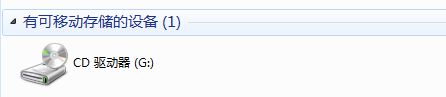
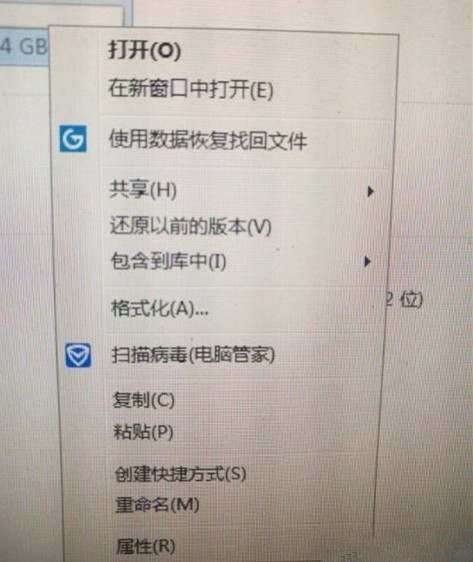
4、参照以上方法恢复后,点击恢复好的U盘,选择“属性”点击进入,检查是否格式化彻底,如果不彻底,按照上述方法多进行几次,直到恢复。(是否恢复就看属性里已用空间和剩余空间是否符合恢复U盘的储存量。)
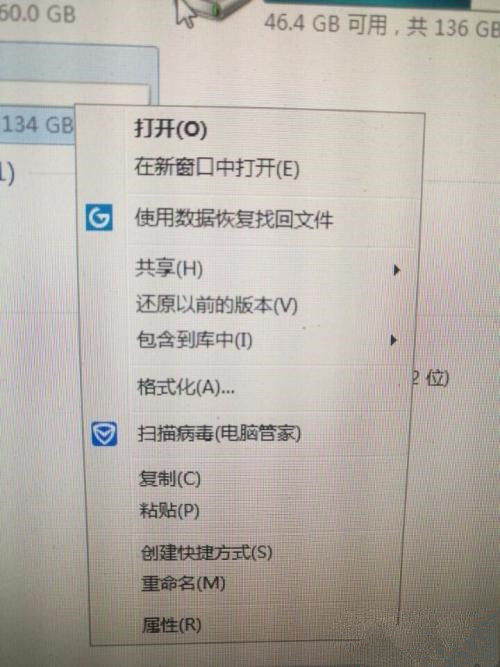
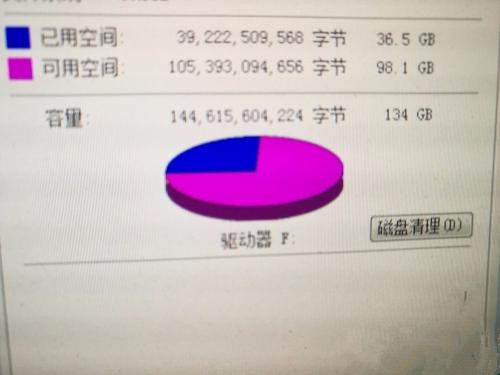
U盘恢复出厂设置的具体方法就为大家分享到这里啦,有需要的网友可以按照上面的步骤来操作哦。
相关信息
-
-
2023/09/12
惠普星15笔记本U盘重装Win10系统步骤和详细教程 -
2023/09/12
U盘重装系统怎么操作?U盘安装重装系统步骤图解 -
2023/09/11
Win10怎么装纯净版系统?Win10纯净版系统安装教程
-
-
如何制作安装系统的U盘?新电脑系统安装U盘制作教程
U盘是一种常用的安装媒介,通过U盘安装系统可以使新电脑能够正常运行。但是在此之前还需要先将U盘制作成U盘启动盘才可以开始安装系统,那么如何制作安装系统的U盘?下面小编之家...
2023/09/10
-
华硕主板第一次装机怎么装系统?【图文教程】
华硕主板经过严格测试和质量控制,以其高品质的制造和可靠性,深受用户的喜爱。选择华硕主板可以确保计算机系统在长时间使用中的稳定性和可靠性。那么华硕主板第一次装机怎么装...
2023/09/10
系统教程栏目
栏目热门教程
人气教程排行
- 1 win10系统激活工具推荐
- 2 打开office显示:你的office许可证有问题,你可能是盗版软件的受害者怎么办?
- 3 2021索尼imx传感器天梯图 imx传感器天梯图排行榜2021
- 4 vivo手机可以安装华为鸿蒙系统吗?vivo鸿蒙系统怎么申请?
- 5 Win10 21H1值得更新吗 到底要不要升级到21H1
- 6 百度网盘内容有违规内容无法下载怎么办?百度网盘内容有违规内容无法下载解决办法
- 7 鸿蒙系统到底好不好用?鸿蒙系统的优点和缺点介绍
- 8 Win10 21H1和20H2哪个好 21H1和20H2系统详细对比
- 9 系统开机提示“please power down and connect the...”怎么办?
- 10 剪映Windows电脑专业版的草稿默认保存路径在哪?
站长推荐
热门系统下载
- 1 Windows 10 微软官方安装工具
- 2 微软 MSDN原版 Windows 7 SP1 64位专业版 ISO镜像 (Win7 64位)
- 3 微软MSDN 纯净版 Windows 10 x64 21H2 专业版 2022年4月更新
- 4 微软MSDN 纯净版 Windows 10 x64 22H2 专业版 2022年10月更新
- 5 微软 MSDN原版 Windows 7 SP1 64位旗舰版 ISO镜像 (Win7 64位)
- 6 微软MSDN 纯净版 Windows 10 x86 22H2 专业版 2022年10月更新
- 7 微软 MSDN原版 Windows 7 SP1 32位专业版 ISO镜像 (Win7 32位)
- 8 微软 MSDN原版 Windows XP SP3 32位专业版 ISO镜像
- 9 微软 MSDN原版 Windows 7 SP1 32位旗舰版 ISO镜像 (Win7 32位)
- 10 微软MSDN Windows 10 x64 20H2 2020年10月更新19042.631




